1.查看网络使用情况:
使用浏览器访问http://192.168.1.1(一般默认是这个IP地址)打开水星路由器的web控制界面,点击左边菜单栏的 “系统工具--流量统计”,点击 “开启流量统计”,然后点击“刷新”查看当前客户端的流量情况,如图:
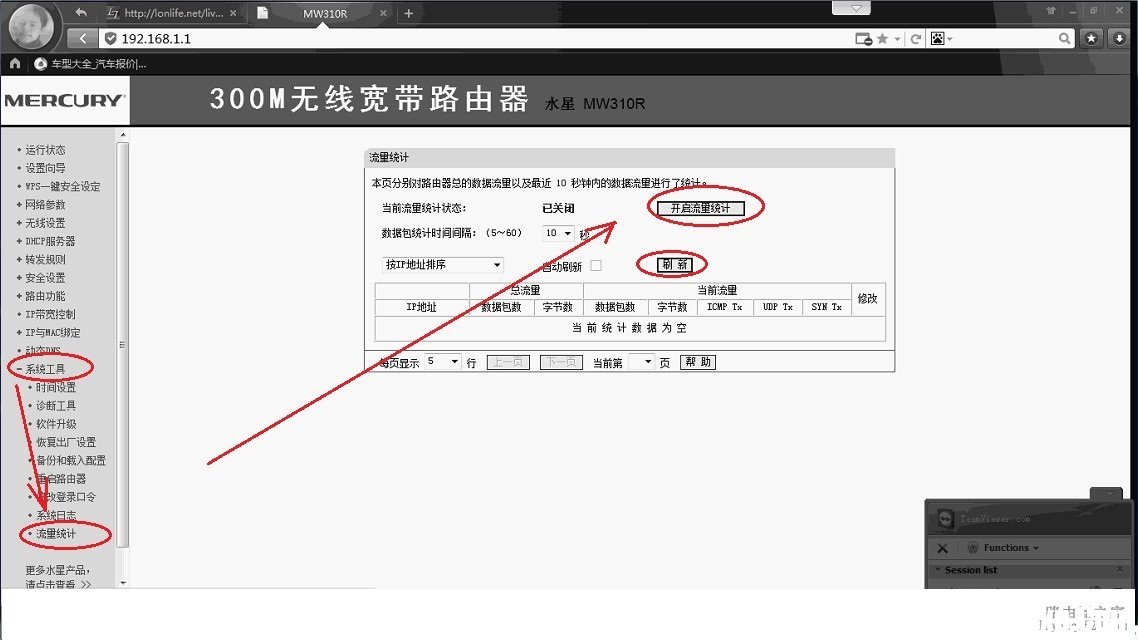
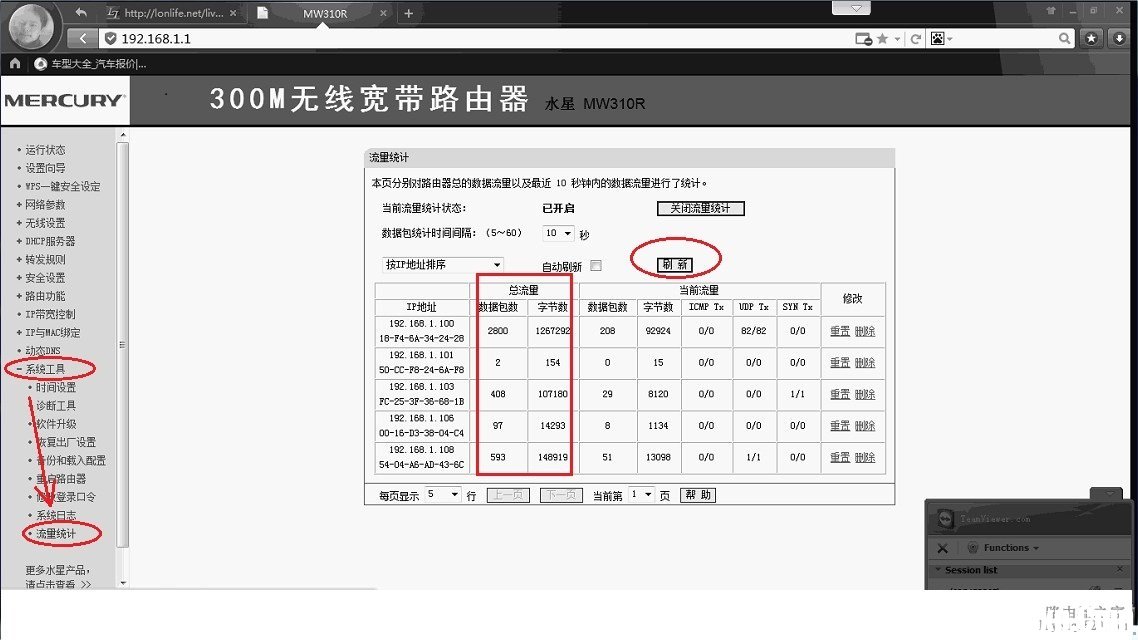
从图中我们可以看到有几个客户端流量比较大,可能是用户在看视频或者下载东西,这样就会造成网络延迟很高
2.查看路由器的IP地址分配情况:
点击左边菜单栏的“DHCP服务器”,我们主要查看“地址池开始地址”和“地址池结束地址”,对这个网段的用户进行限速,如图:
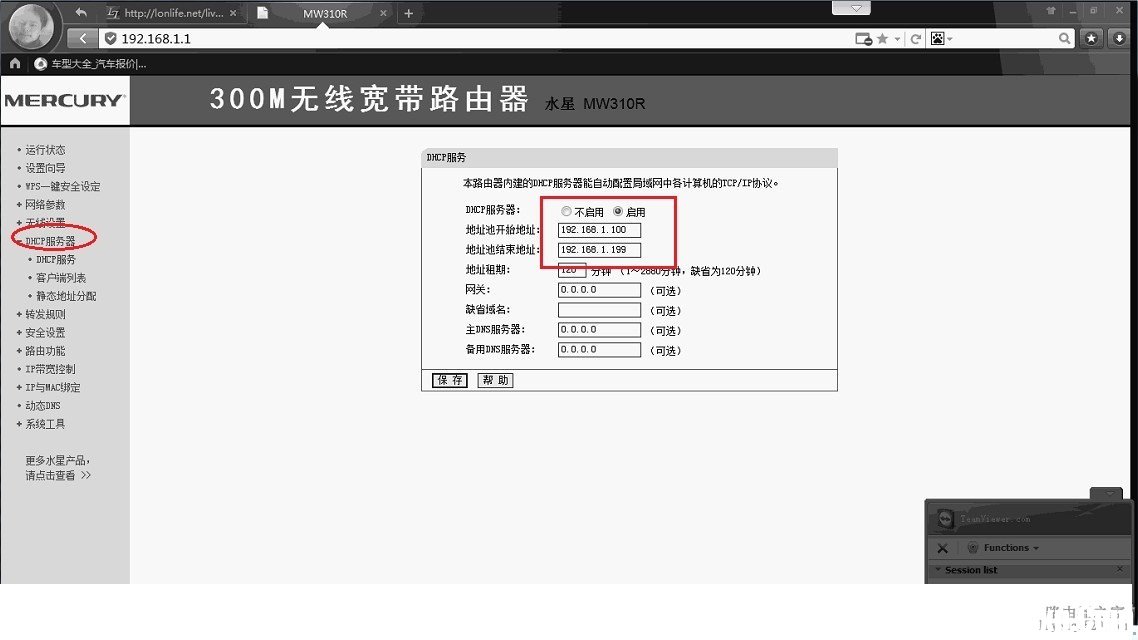
查看到DHCP开始和结束地址分别为:192.168.1.100和192.168.1.199
3.进行限速:
点击左边菜单栏的“IP宽带控制”,勾选“开启IP宽带控制”,申请的宽带大小请根据你的实际情况进行填写如果你的是4M宽带请填写4000,然后在IP地址段中填写刚才查看到的地址,本例中为100和199,宽带大小暂时填写为3000(一般情况下可以将速度设置为最大带宽的75%),勾选后面的“启用”,然后点击下面的“保存”,保存本次配置,如图:
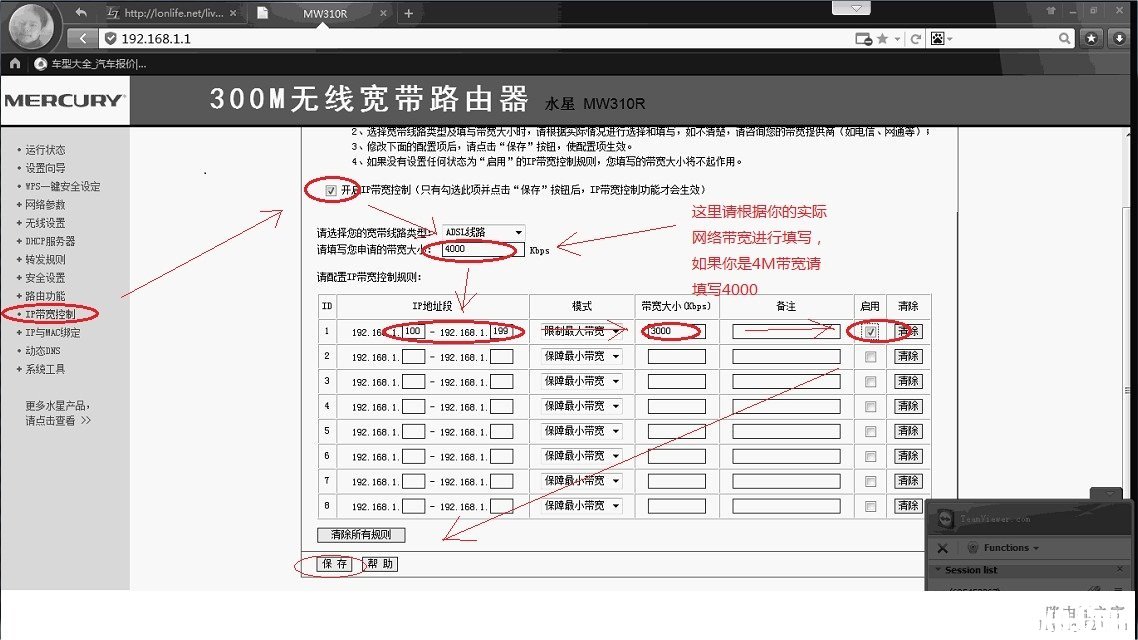
4.设置自己的IP地址:
点击桌面右下角的网络图标,点击“打开网络共享中心--更改配适器设置”,双击“本地连接”然后选择 “详细信息”,查看IPv4DNS服务器的信息,本例中为8.8.8.8和8.8.4.4,关掉这些打开的窗口,然后再双击“本地连接”,点击“属性--Internet协议版本4--使用下面的IP地址”,如果你在第二步中查到的IP和本例相同,并且按照第三个步骤进行配置,请按下图进行配置;DNS服务器的信息按照刚才查询的地址填写,然后点击确定关闭所有窗口
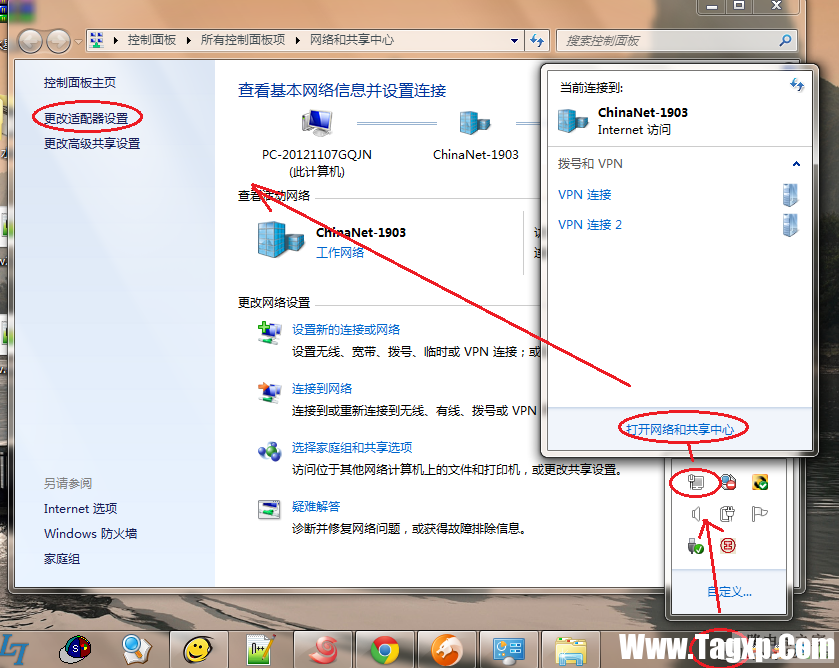
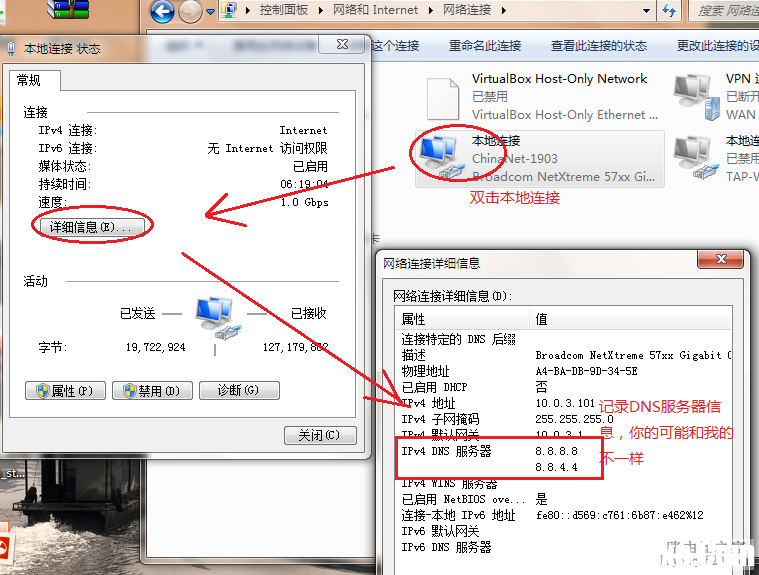
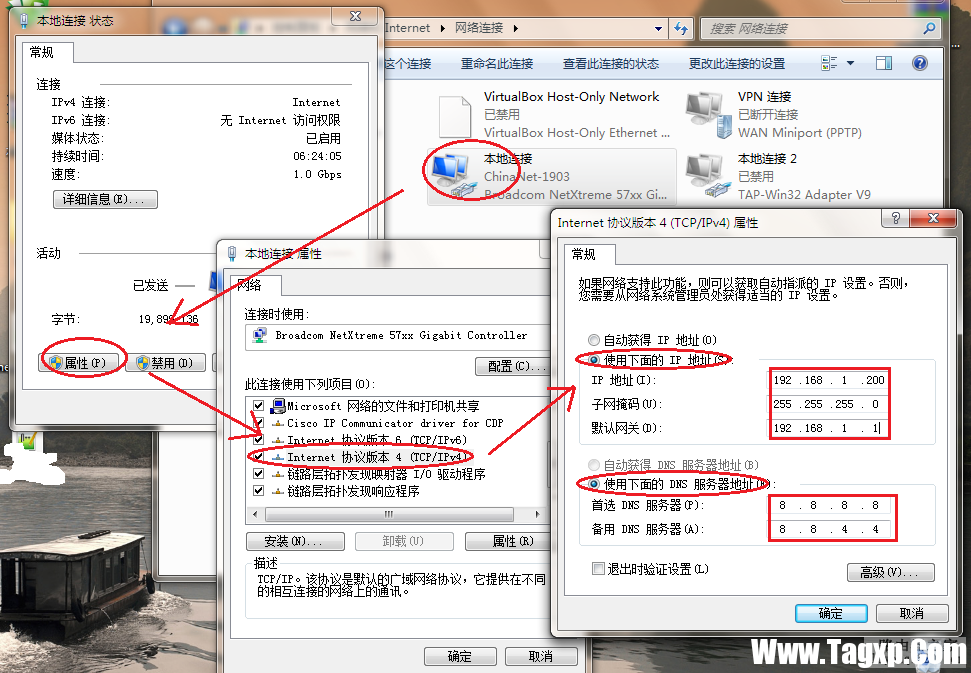
5.测试:
点击“开始--运行(win7直接在搜索框输入) --cmd --ping -t sina.com.cn” 查看到公网的延迟
如果测试结果如下图(注意时间那一列数字),这样表示本地网络还不稳定或者其他用户仍旧占用大量带宽,需要继续限速
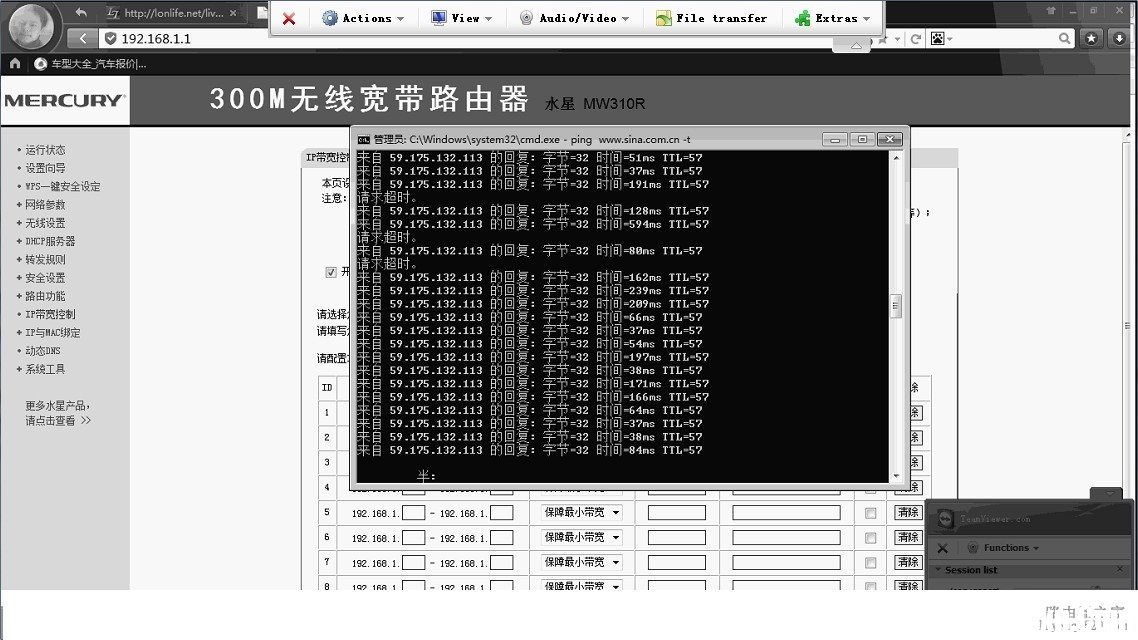
参照步骤3,将宽带大小改为2000(或宽带总大小的50%),然后再进行测试,直到测试如下图(返回时间比较稳定而且不高)
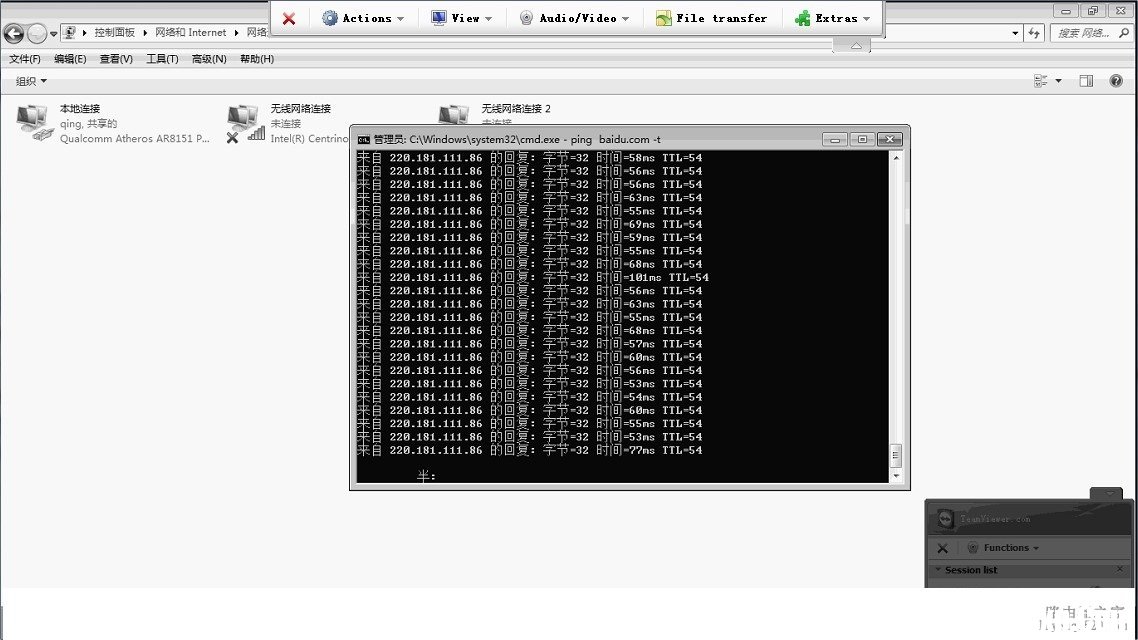
 autosleep深度睡眠准吗
autosleep深度睡眠准吗
autosleep这款软件可以监测睡眠时间,用户可以很好的了解自己的......
阅读 IPTV网络设置指南:IPTV出现卡顿时该如何处
IPTV网络设置指南:IPTV出现卡顿时该如何处
IPTV(互联网协议电视)已经逐渐成为现代家庭娱乐的重要组成部......
阅读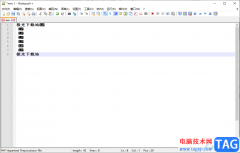 Notepad++替换换行符的方法
Notepad++替换换行符的方法
Notepad++代码编辑器,相信很多小伙伴都有使用过,该代码编辑器......
阅读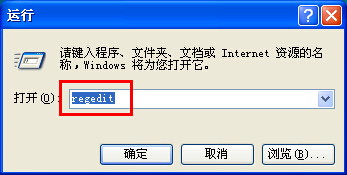 电脑系统XP桌面出现双图标删除技巧
电脑系统XP桌面出现双图标删除技巧
由于注册表被修改,操作的xp系统桌面出现双图标的问题,而且......
阅读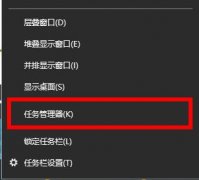 win10荒野大镖客2间歇性卡顿解决方法
win10荒野大镖客2间歇性卡顿解决方法
间歇性卡顿是有很多在win10电脑上玩荒野大镖客2的小伙伴很常见......
阅读 抖音说好不哭视频的拍摄
抖音说好不哭视频的拍摄 苹果电脑腾讯会议怎么共
苹果电脑腾讯会议怎么共 抖音雷霆嘎巴哈拉少是什
抖音雷霆嘎巴哈拉少是什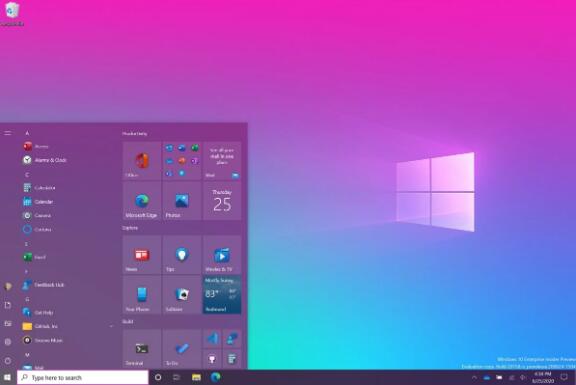 微软宣布推出Windows10 200
微软宣布推出Windows10 200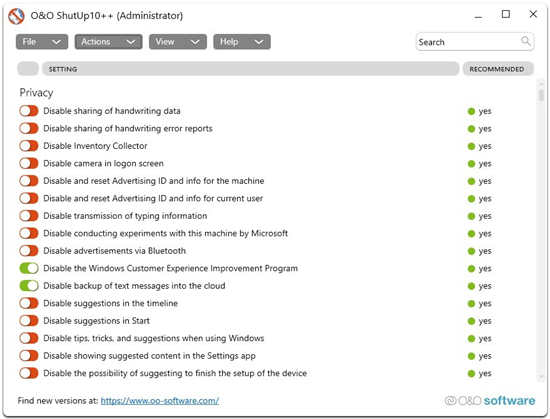 O&O ShutUp10 更新,支持 wi
O&O ShutUp10 更新,支持 wi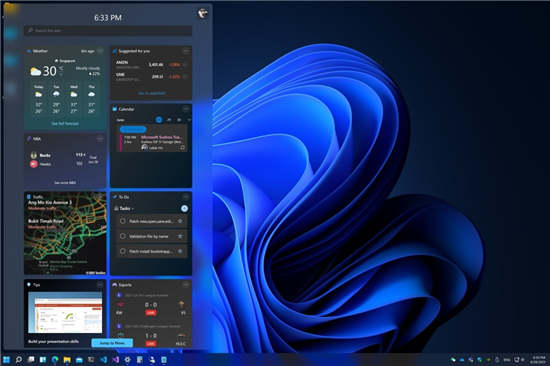 Windows11在默认情况下将以
Windows11在默认情况下将以 电脑基础安全常识 看完秒
电脑基础安全常识 看完秒 屏蔽广告,一键下片!顶
屏蔽广告,一键下片!顶 《无双大蛇2终极版》无法
《无双大蛇2终极版》无法 地下城堡3运河古渡怎么进
地下城堡3运河古渡怎么进 《火焰纹章无双风花雪月
《火焰纹章无双风花雪月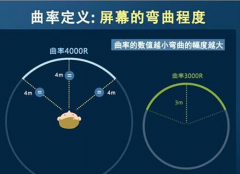 飞利浦带你进入沉浸广色
飞利浦带你进入沉浸广色 HD7990显卡详细参数评测介
HD7990显卡详细参数评测介 如何安装双系统:双系统
如何安装双系统:双系统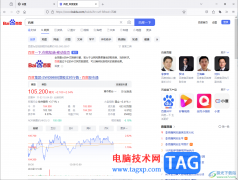 火狐浏览器更改访问过的
火狐浏览器更改访问过的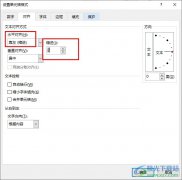 Excel表格文档调整货币符号
Excel表格文档调整货币符号 wps表格取消自动记忆功
wps表格取消自动记忆功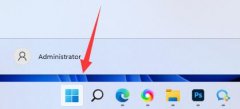 win11实时字幕关闭教程
win11实时字幕关闭教程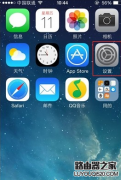 iphone手机怎么备份通讯录
iphone手机怎么备份通讯录 Win7自带无线配置程序设置
Win7自带无线配置程序设置 ADSL路由器宽带共享上网设
ADSL路由器宽带共享上网设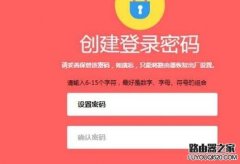
在说明书上没有找到水星MW325R无线路由器初始登录密码信息,在水星MW325R路由器底部标签上,也没有初始密码信息。下面是小编给大家整理的一些有关水星MW325R无线路由器初始登录密码介绍,希...
次阅读

近期,一种宣称能够破解无线密码、偷偷连接到别人的无线路由器实现免费上网的蹭网卡在市场上炒得沸沸扬扬,卡王、卡皇、卡神层出不穷, 卖得火热,很多用户也经不住这种免费午餐的诱...
次阅读
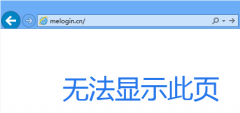
使用路由器过程中,经常需要登录管理界面。在浏览器地址栏输入管理地址后,无法显示管理页面,或者输入管理密码后无法显示页面等,如下图: 如果无法登录管理界面,可能与路由器、线...
次阅读
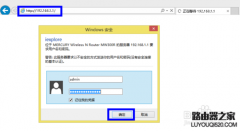
水星路由器的默认管理地址是192.168.1.1,在 IE 浏览器上输入路由器的 IP 地址,然后输入路由器的用户名和密码,点击确定按钮,如图所示 注:路由器的默认用户名和密码一般是 admin和admin,如...
次阅读

很多客户都反应不知道如何设置一个新买的路由器。求人不如求己,今天小TIM就一步步教你如何用手机设置无线路由器。由于市面上有很多牌子的路由器,设置方法都是大同小异的。只要你明白...
次阅读
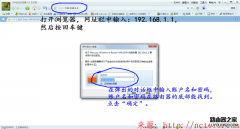
伴随着时代的进步,智能手机越来越普遍了。手机流量成了硬伤。流量消耗快,网速却不咋地。路由器的出现改变了这个残酷的状况。只要你的手机有WLAN功能,就可以用手机享受超快的网上冲...
次阅读

这里将针对 MERCURY 水晶的无线宽带路由器和有线宽带路由器产品,向大家介绍如何实现把路由器连接到外网和无线上网两个主要应用的设置过程。 在没有路由器之前,我们是通过电脑直接连接...
次阅读

本文以水星无线路由器进行设置,使得可以上网(对TP_Link、斐讯等其他家用的路由器也基本适用) 一、硬件连接: 1、如果家里接进来的是光纤或者是电话线,就需要先连接上相应的猫(modem)对网...
次阅读
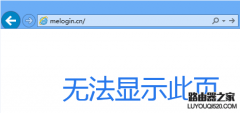
水星无线路由器作为一款使用率较高的无线产品,已经走进千家万户,由于很多用户不懂网络,所以遇到路由器设置问题也就无从着手,使用路由器过程中,经常需要登录管理界面。在浏览器地...
次阅读

升级之前,我们建议您了解以下信息: 1、路由器使用正常时不需要升级软件。 2、新软件通常会对路由器进行优化,如非特殊情况,不建议回升到旧软件。 3、请勿使用DD-WRT或OpenWRT等第三方升...
次阅读
(1)电信光宽带300M无线路由猫,型号I-240W-D,自路由功能(电信宽带8M) (2)水星MW155R无线路由器与腾达W308R无线桥接(实现宽带信号放大功能) (3)电信光宽带路由连接上网,水星MW155R动态...
次阅读

1、查看路由器背后的登录路由器的网址:一般为192.168.0.1或192.168.1.1,现在有的厂家设置为自己厂家的独有网址如TP-LINK的登录网址为:login.cn 水星的为:melogin.cn 2、手机连接要设置的路由器无线...
次阅读

本文介绍了修改melogin.cn登录密码的方法,使用melogin.cn作为设置网址的水星(MERCURY)无线路由器,是没有默认登录密码的;第一次在浏览器(恢复出厂设置后)输入melogin.cn时,会要求用户自己设置登...
次阅读

有的小伙伴问:家里新买了一个水星无线路由器,按照说明书设置后不能上网;并且在上网设置选项处,查看到WAN口没有获取到IP地址。遇到这种问题的时候应该怎么办呢?小编整理了一下水星...
次阅读
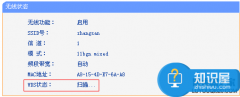
水星路由器设置WDS桥接不成功怎么办 路由器设置WDS无线桥接失败解决方法,在设置无线WDS桥接时,选择错误的加密类型或输入密钥错误会导致无法WDS桥接成功,解决方法:在设置WDS时,请先确...
次阅读